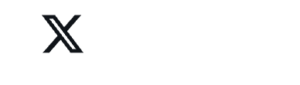「なにを使ったら良いですか?」と聞かれることが多いので、
私まいかが実際に使ってきた中でオススメのものをこちらで紹介していきます!

目次
LP (ランディングページ)作成に利用したいツール
メルマガ登録や商品販売ページをLP(ランディングページ)っていいます。
これを作成するのに便利なツールは、
Colorful(カラフル) です。
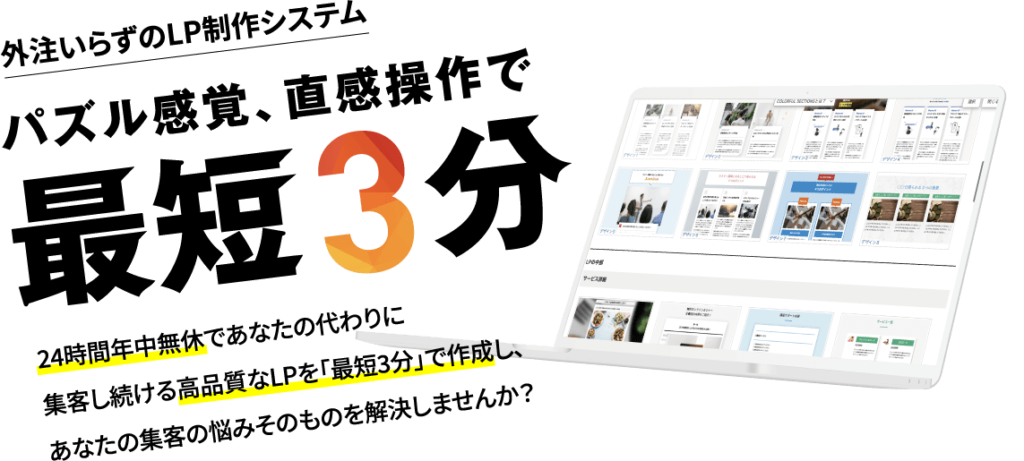
このColorful(カラフル)を使うと簡単にオリジナルページが作成できます。
他のツールは画像の場所とか文字の位置等が決まっているものが多いです。
その点このカラフルは、自分で自由にページを作成することができるんです。
また、このColorful(カラフル)ツールの最大の特徴は、
「カウンター」をつけられることです。
画面のトップにカウントダウン形式の数字を表示させることができます。
他のツールでこのカウンターがついているものはほぼ見かけないですね。
買い切り型の作成ツール のため、一度ツール代を支払った以降は月額料金等がかからず、
永久に利用できるのも利点です。
他のツールは月額課金制のものも多いので長く使えば使うほど料金も発生してしまいます。
ここからColorful(カラフル)を購入していただいた方限定でプレゼント🎁!
プレゼント内容は、まいかのオリジナル
「これを押さえれば登録率、成約率が上がるコピーライティングワード集」です。
これであなたのLPの登録、成約をあげちゃってください!
(ご購入時に「以下の特典は、紹介者からの特典です」
という表記をご確認ください。通常版、上位版、どちらでも特典がつきます。)
ちなみに通常版で十分かと思います。
ワードプレスのテンプレートは?
私は、WordPressテーマ「STORK19」 を使っています。
同業の方は9割方ほぼこのテーマを使ってます。
使いやすいのが良いところかな、と。
ここからWordPressテーマ「STORK19」 を購入していただいた方限定でプレゼント🎁!
プレゼント内容は、まいかのオリジナル
「これを押さえれば反応が上がるコピーライティングワード集」
をお渡しします。
【受け取り方法】
「ワードプレス特典」と件名に入れて、
決済画面のスクショを撮り
購入者のお名前と連絡先(メールアドレス)を
このメールアドレス宛てに送ってください。
↓
mimikokosan+maika?gmail.com
(この?部分を@に変えてお送りください)
確認が取れ次第、特典と一緒に返信メールを送ります。
(私の方には誰が登録してくださったのかわからないので
必ずご連絡をお願いいたします)
『コラム』
ワードプレステーマを変えたらこんなに良かった!という体験談はこちらで。
ブログ(ワードプレス)のレンタルサーバーはこれ
ConoHa WING(コノハウィング)を使っています
スピードが速いと言われていて、初期費用もないので気軽に開始できます
ドメインも無料で取れるので、一気にワードプレス構築できます
プランは1番安い「ベーシック」でOK。
アッという間にブログを開設できた記事はこちら↓
有料コンテンツ販売には「Cyfons」で会員制サイト作成
この「 Cyfons 」という会員制サイト作成ツールを使うと見映えが良いサイトがカンタンにできます。
有料講座、有料コンテンツはお客様にお金を支払っていただくものなので、できるだけ使いやすい状態で提供したいですよね。なのでこういうサイトを利用するとプロっぽくみえます。
私自身、今まで数十個以上のコンテンツを購入してきましたが、このサイトを利用している人が1番多かったです。億超えのコンテンツ提供者もこれを使っています。
これは、お持ちのサーバーに「 Cyfons 」をインストールして利用します
(WordPressをインストールするのと同じようなイメージでOKです)
私はConoHa WING(コノハウィング) サーバーに
「 Cyfons 」をインストールして利用しています
実は「 Cyfons 」を購入してもインストール方法は、
エックスサーバーとさくらサーバーしか解説がないです。
なのでコノハサーバー利用者はかなり戸惑うかと思います
なので、私まいかが
「ConoHa WING(コノハウィング) サーバーへのCyfons インストール方法動画」
をオリジナルで作成しました!
これで何人もの方がインストールに成功しています。
この動画は大変好評でじつは有料で販売しているのですが、
ここからCyfonsを購入していただいた方限定でプレゼント🎁!
【受け取り方法】
「 Cyfons 特典」と件名に入れて、
決済画面のスクショを撮り
購入者のお名前と連絡先(メールアドレス)を
このメールアドレス宛てに送ってください。
↓
mimikokosan+maika?gmail.com
(この?部分を@に変えてお送りください)
確認が取れ次第、特典と一緒に返信メールを送ります。
(私の方には誰が登録してくださったのかわからないので
必ずご連絡をお願いいたします)
メルマガ配信スタンドには、「マイスピー」MyASP
メルマガを配信したいとき、メルマガ配信スタンドを使います。
でもいろいろあって迷いますよね。
私は「マイスピー」MyASPを使っています。
ステップメールも組みやすく、メルマガのシナリオもいくつ作っても同じ料金、
有料商品をオファーするときにクレジットカードの決済と連携することもできる、
と高機能なので私はずっと5年以上も使っています。
しかもこの「マイスピー」MyASP配信スタンドは、
ひと月にメールを何通、何十人、何百人、何千人に配信しようが料金は一定なのです。
なので通数を気にせずに配信することができる優れものです。
すなわち、心置きなく相手に価値提供ができる、というわけです。
他のツールや公式LINEでは月の配信数により価格がアップするものがほとんどなんですよ。
そして「マイスピー」MyASP は、初期費用 「0円」なんです。
だからやめたい時に気軽にやめることができるので気軽に始められます。
他社は1万円などかかったりします。
ただし、高機能ゆえにちょっと設定がややこしい面があります。
私も初めて利用したときにかなり手こずりました。
直感的に設定できない、、、と困ったことがありました。
そんな人のために、私まいかがオリジナルレポートを作りました!
「初めてマイスピー メルマガ配信スタンドを設定する人のための超具体的な解説4点」
です。
これを見れば慣れない人もサクサク設定できますよ。
ここから「マイスピー」MyASP を購入していただいた方限定でプレゼント🎁!
【受け取り方法】
「マイスピ特典」と件名に入れて、
決済画面のスクショを撮り
購入者のお名前と連絡先(メールアドレス)を
このメールアドレス宛てに送ってください。
↓
mimikokosan+maika?gmail.com
(この?部分を@に変えてお送りください)
確認が取れ次第、上記レポートをお渡しします。
(私の方には誰が登録してくださったのかわからないので
必ずご連絡をお願いいたします)
これであなたもメルマガ初期設定についてはバッチリ、
即配信することができます。
プランは、いちばん安いビギナープラン で良いです。
私もこれを使っています。
ちなみに、他のメルマガ配信スタンドの中には無料で使えるものもあります。
ですがあまりよくないです。
なぜなら無料だから広告が多いのです。
広告だらけだと鬱陶しく読みづらくなり、
あなたのメールを読みたくてせっかく登録してくださった読者さんが
読む気をなくしてしまうのです。
私は無料メルマガ配信スタンド使ってる人の
メルマガ購読したことあるんですけど、
広告ウザい!無料のを使っているなんて
読者への気遣いないな〜、こんなところでケチってるんだな〜
って思ってしまいました。
こう思われたら商品も売れづらいですよね
というわけで、無料メルマガ配信スタンドは
利用しない方が無難です
また、マイスピーを契約するときにちょっとしたコツがあります。
こちらでくわしく解説していますので
ぜひ読んでみてください。
公式LINEの運営に無料で使える便利なツール
プロラインフリー というツールが無料で使えます。
これはステップ配信やアンケート機能もあります。
ちょっと手間はかかりますが、無料でここまでできるの!と驚きの機能が揃っています
画像作成にはcanva
Instagramの画像、Xのヘッダー、YouTubeサムネイル等を作りたい時。
キレイな画像に文字が入っているサムネ、ありますよね。
あれは自分でも作れます

「canva」を使うとカンタンに作成できます。
有料部分もありますが、無料だけでも十分に作成可能です。
X(旧Twitter)のアイコンは「ココナラ」で依頼
SNSで発信する時のアイコン。
自分の顔写真でも良いんですが
顔出しに抵抗ある人はイラストでもOKです
イラストなんて自分で描けない人(私)は
「ココナラ」で注文してイラストを作ってもらいましょう。
私が実際に体験した、ココナラでの注文、作成、依頼手順はこちらにあります。
X(旧Twitter)のアイコン枠をつくりたい時には
iconDecotter が、色々カスタマイズできて、面白いです!
https://icondecotter.jp/
遊びすぎないように、気を付けてください^^
動画収録するには
Windowsの場合、
映像編集ソフト『Filmora(フィモーラ)』
Filmoraは私でも感覚的に使えたので、使いやすかったです。
これには、有料版と無料版があります。
が、なんと無料版でも使えます!
時間制限などの違いはありません。(2020.4現在)
変更があるかもですが、この時点では大丈夫でした。
有料版との違いは、映像としてアップロードした時に、
『Filmora』の『透かしロゴが入ること』です。
これだとまともに使えないですよね。。。
でも、『透かしロゴが入らない』方法があります。
このやり方は、アップロードしなければ良いのです。
??って感じですが、試しにやってみてください。
手順はこちらです↓
録画したあと、ファイル 「C:\Users\user\Documents\Wondershare Filmora 9\Recorded」
を開いてみてください。
録画したものが保存されています。
これを使えばOKです。
一度この方法で試してみてください。
macの場合、
macはアプリをインストールしなくてもOKです。
「クイックタイムプレイヤー」が入っているので
そのまま動画撮影できます。
または、「コマンド+シフト+5」で立ち上がります。
字数カウンター
文字数のカウントに使います。
https://sundryst.com/convenienttool/strcount.html
ブログや有料コンテンツ作成時などに、どのくらい書いたかの目安になります。
マインドマップ
情報発信者は皆というほど「マインドマップ」を使っています。
これは、頭の中の整理や人に解説するとき、戦略を練るときなどに非常に重宝します。
いろいろな種類があるのですが、私は「X mind」を使ってます
無料でダウンロードでき無料でも使えますが有料版は機能が増えるようです
作ったマップは「画像」はエクスポートできるので、他の人と共有できます(PDFは有料です)
公式LINEの運営に無料で使える便利なツール
プロラインフリー というツールが無料で使えます。
これはステップ配信やアンケート機能もあります。
ちょっと手間はかかりますが、無料でここまでできるの!と驚きの機能が揃っています。
LINE機能を充実させたい人はぜひ試してみてください。